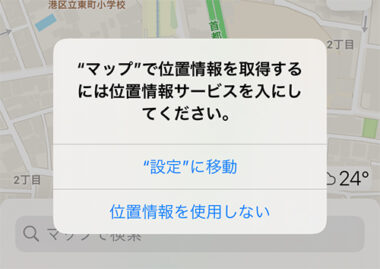
iPhoneにはGPSが搭載されているため「マップ」などのアプリを使って簡単に現在の位置情報を取得することができます。
しかし、現在の位置情報を取得しようとしても、実際の現在地とはズレて違う場所が表示されたり、現在地がまったく取得できないケースがあります。この問題は、特定のアプリのみ発生することもありますが、全てのアプリで発生することもあります。
本記事では、iPhoneの位置情報(GPS)がおかしい/取得できない時の対処法について詳しく紹介します。
この記事の内容
対処1: 位置情報サービスのアクセスを許可する
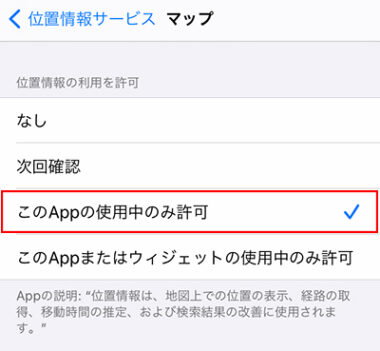
アプリが位置情報サービスにアクセスする権限を持っていないと、位置情報を取得することができません。
そのため、特定のアプリで位置情報を取得できない場合は、アプリのアクセス権限の設定を確認してください。
アプリの位置情報サービスへのアクセスを許可するには、以下の手順で操作します。
- ホーム画面で「設定」を開きます。
- 「プライバシー」をタップします。
- 「位置情報サービス」をタップします。
- 画面上部にある「位置情報サービス」のスイッチが「オン」になっていることを確認します。
- スイッチが「オフ」になっている場合は「オン」に切り替えてください。
- 下に表示されるアプリ一覧から「位置情報が取得できないアプリ」を探してタップします。
- 「このAppの使用中のみ許可」にチェックを入れます。これで設定は完了です。
アプリの位置情報サービスのアクセスを許可できたら、アプリで位置情報が取得できるようになったか確認してください。取得できない場合や、取得できても位置がおかしい場合は、次の対処に進んでください。
対処2: アプリを再起動する
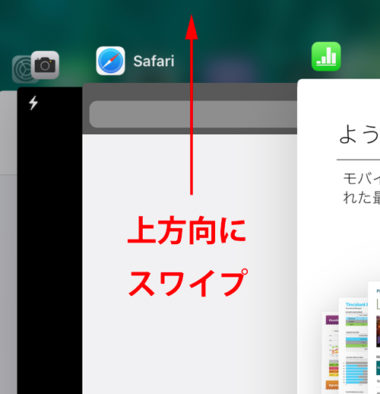
アプリの位置表示が更新されない不具合が発生していることが原因で、位置情報がズレていたり、取得できないケースが考えらます。
アプリの一時的な不具合であれば、アプリを再起動することで改善できる場合が多いです。
そのため、位置情報に問題のあるアプリの再起動を行ってみてください。アプリを再起動するには、以下の手順で操作します。
- 画面の下部から上方向にスワイプして、中央で指を離します。
- ホームボタンを搭載したiPhoneの場合は、ホームボタンを2回連続で押してください。
- 起動中のアプリ一覧が表示されます。横方向にスワイプして「位置情報の問題が起きているアプリ」を探し、上方向にスワイプして終了します。
- ホーム画面に戻って、終了したアプリをタップして起動します。
以上の手順でアプリを再起動することができます。アプリを再起動できたら、位置情報が正常に表示されるようになったか確認してください。
対処3: iPhoneを再起動する
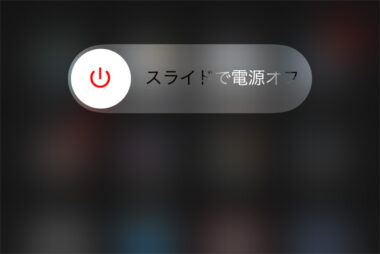
アプリの再起動を行なっても位置情報がおかしい場合は、iOSに一時的な不具合が発生しているケースが考えらます。
そのため、iPhoneの再起動を行なって、位置情報が正しく取得できないか試してみてください。iPhoneを再起動するには、以下の手順で操作します。
- iPhoneX以降: 「サイドボタン」と「音量調整ボタン」を同時に長押しして、電源オフスライダーをドラッグします。電源が切れたら「サイドボタン」を長押しして起動します。
- iPhone8以前: 「サイドボタン」を長押しして、電源オフスライダーをドラッグします。電源が切れたら「サイドボタン」を長押しして起動します。
iPhoneを再起動できたら、アプリを起動して正しい位置情報を取得できるようになったか確認してください。
対処4: 正確な位置情報をオンにする
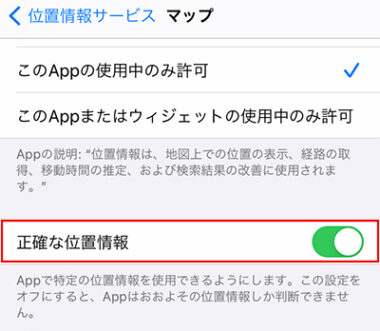
アプリで位置情報を取得できていても本来の位置からズレている場合は、位置情報サービスの設定で「正確な位置情報」のオプションをオンにすることで改善する可能性があります。
位置情報サービスの設定で「正確な位置情報」の機能をオンにするには、以下の手順で操作してください。
- ホーム画面で「設定」を開きます。
- 「プライバシー」をタップします。
- 「位置情報サービス」をタップします。
- 下に表示されるアプリ一覧から「位置情報が取得できないアプリ」を探してタップします。
- 「位置情報の利用を許可」の「正確な位置情報」オプションのスイッチを「オン」に切り替えます。
- 「正確な位置情報」オプションは、iOS14以降で使用できる機能です。オプションが表示されない場合は、ソフトウェアアップデートを実行してiOSのアップデートを行ってください。
「正確な位置情報」オプションを有効にできたら、アプリを再起動して正しい位置情報が取得されるようになったか確認してください。
対処5: 場所を移動する
GPSの電波を受信しにくいエリアにいることが原因で、アプリ上の位置情報がズレたり、位置情報が取得できないケースが考えらます。
GPSは衛星と電波で通信するため、トンネルや地下などの電波が届きにくい場所にいると正しい位置情報を取得できません。
そのため、GPSの電波を受信しにくいエリアにいる場合は、位置を移動して正しい位置情報が取得できるようにならないか確認してください。
対処6: 利用頻度の高い場所を削除する
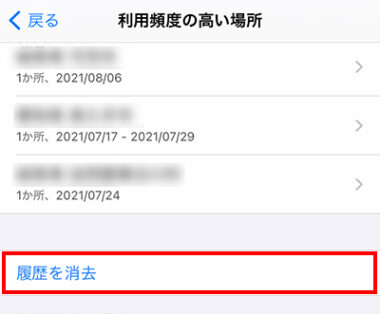
iPhoneは、位置情報を記録して利用頻度の高い場所を自動的に割り出しています。この利用頻度の高い場所の情報が原因で、誤った位置情報を取得してしまう場合があります。
そのため、利用頻度の高い場所の情報を削除することで、位置情報の問題が解決する可能性があります。利用頻度の高い場所を削除するには、以下の手順で操作してください。
- ホーム画面で「設定」を開きます。
- 「プライバシー」をタップします。
- 「位置情報サービス」をタップします。
- アプリ一覧から「システムサービス」をタップします。
- 一覧から「利用頻度の高い場所」をタップします。
- 一番下までスクロールして「履歴の消去」をタップし、確認ポップアップが表示されたら「履歴の消去」をタップします。
- 利用頻度の高い場所の機能自体を無効にしたい場合は、一番上の「利用頻度の高い場所」のスイッチを「オフ」にしてください。
利用頻度の高い場所を削除できたら、アプリを再起動して正しい位置情報が取得できるようになったか確認してください。
対処7: Wi-FiとBluetoothをオフにする

iPhoneの位置情報は、GPSだけでなくWi-FiとBluetoothの情報も使用して位置情報を特定する場合があります。
Wi-FiやBluetoothの位置情報に問題がある場合は、謝った位置情報を取得するケースが考えられます。
そのため、Wi-FiやBluetoothに接続している場合は、接続を切断して正しい位置を取得できないか確認してみてください。Wi-FiとBluetoothを切断するには、以下の手順で操作します。
- Wi-Fi:
- 「設定」→「Wi-Fi」の順にタップして、「Wi-Fi」スイッチを「オフ」にします。
- Bluetooth:
- 「設定」→「Bluetooth」の順にタップして、「Bluetooth」のスイッチを「オフ」にします。
Wi-FiとBluetoothを切断できたら、アプリを再起動して正しい位置情報を取得できるようになったか確認してください。
対処8: 位置情報サービスをリセットする
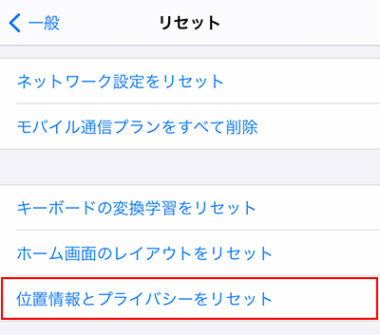
位置情報サービスに問題が起きていることが原因で、正しい位置を取得できなかったり、位置情報を取得できないケースが考えられます。
そのため、位置情報サービスを一度リセットして問題が解決しないか確認してください。位置情報サービスをリセットするには、以下の手順で操作します。
- ホーム画面で「設定」を開きます。
- 「一般」をタップします。
- 「リセット」をタップします。
- 「位置情報とプライバシーをリセット」をタップします。
- パスコードを入力します。
- 「設定をリセット」をタップします。
以上の手順で、位置情報サービスをリセットすることができます。リセットできたら、アプリを再起動して位置情報を正しく取得できるか確認してください。
対処9: アプリをアップデートする
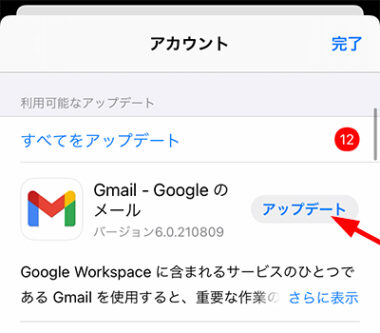
アプリに位置情報に関する不具合があることが原因で、正確な位置を取得できないケースが考えられます。
そのため、特定のアプリでのみ位置情報がおかしくなる場合は、アプリをアップデートして問題が解決しないか確認してください。アプリをアップデートするには、以下の手順で操作してください。
- ホーム画面で「App Store」を開きます。
- 右上の「アカウントアイコン」をタップします。
- アップデートの一覧で「位置情報に問題のあるアプリ」の「アップデート」をタップするか、「すべてをアップデート」をタップします。
- アプリが最新バージョンにアップデートされます。
アプリを最新バージョンにアップデートできたら、アプリを再度起動して位置情報を正しく取得できるようになったか確認してください。
対処10: ソフトウェアアップデートを実行する

iOSのバージョンが古くシステムに不具合があることが原因で、正しい位置情報を取得できないケースが考えられます。
そのため、ソフトウェアアップデートを実行してiOSを最新バージョンにアップデートしてみてください。また、「マップ」や「天気」などの標準アプリで正しい位置情報を取得できていない場合も、ソフトウェアアップデートによって解決する可能性があります。
ソフトウェアアップデートを実行するには、以下の手順で操作してください。
- 「設定」アプリを起動します。
- 「一般」をタップします。
- 「ソフトウェアアップデート」をタップします。
- アップデートが見つかったら「ダウンロードしてインストール」をタップします。
- iPhone/iPadのパスコードを入力します。
- 「今すぐインストール」をタップします。
iOSをアップデートできたら、アプリを起動して位置情報を正しく取得できるようになったか確認してください。
解決しない場合は
全ての対処方法を試しても位置情報が取得できない場合は、GPS関連のハードウェアに異常があることが少なからず考えられます。特に正しい設定を行なっても、すべてのアプリで位置情報を全く取得できない場合は、ハードウェアの故障が疑われます。
上記の問題が起きている場合は、AppleサポートやApple Store、もしくは正規プロバイダ店にiPhoneを持ち込み、詳しい原因を診断してもらうことをおすすめします。
オンラインで問題について問い合わせたい場合は、以下のAppleサポートのページから問い合わせることができます。